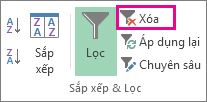Phím Tắt Filter Trong Excel 2003, Cách Sử Dụng Filter, Xóa Hoặc Loại Bỏ Bộ Lọc
Nếu bạn không thể tìm thấy dữ liệu cụ thể trong một trang tính, nó có thể bị ẩn bởi một bộ lọc. Ví dụ, nếu bạn có một cột ngày trong trang tính, cột đó có thể có một bộ lọc giới hạn giá trị ở các tháng cụ thể.
Đang xem: Phím tắt filter trong excel 2003
Có một vài tùy chọn:
Xóa bộ lọc khỏi một cột cụ thể
Xóa mọi bộ lọc
Loại bỏ tất cả các bộ lọc
Xóa bộ lọc khỏi cột
Bấm nút Lọc bên cạnh tiêu đề cột, rồi bấm Xóa Bộ lọc khỏi .
Ví dụ: hình dưới đây mô tả ví dụ về việc xóa bộ lọc khỏi cột Quốc gia.
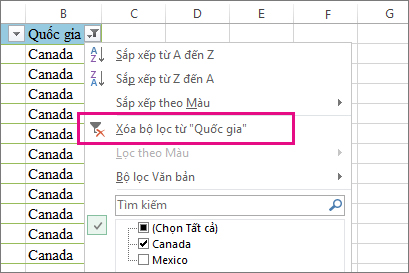
Lưu ý: Bạn không thể loại bỏ bộ lọc khỏi các cột riêng lẻ. Bộ lọc được bật cho toàn bộ phạm vi hoặc tắt. Nếu bạn không muốn ai đó lọc một cột cụ thể, bạn có thể xem xét ẩn nó.
Xóa tất cả các bộ lọc trong một trang tính
Bấm vào tab Dữ liệu, rồi bấm Xóa.
Tôi làm thế nào để biết dữ liệu đã được lọc?
Nếu bộ lọc có thể áp dụng cho bảng trong trang tính, bạn sẽ thấy một trong các nút này trong đầu đề cột:
 |
Một bộ lọc sẵn dùng và nó chưa được dùng để sắp xếp dữ liệu trong cột. |
|
Bộ lọc đã được sử dụng để lọc hoặc sắp xếp dữ liệu trong cột. Xem thêm: Cách Tính Tuần Thai Ra Tháng, Tuổi Thai Được Tính Từ Khi Nào |
Trong trang tính sau đây, có một bộ lọc sẵn dùng cho cột Sản phẩm, nhưng nó chưa được sử dụng. Bộ lọc trong cột Quốc gia đã được dùng để sắp xếp dữ liệu.
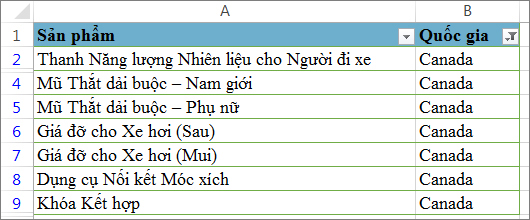
Loại bỏ tất cả các bộ lọc trong một trang tính
Nếu bạn muốn loại bỏ hoàn toàn bộ bộ lọc, hãy đi đến tab Dữ liệu và bấm nút Bộ lọc hoặc sử dụng phím tắt Alt+D+F+F.
Bạn cần thêm trợ giúp?
Bạn luôn có thể hỏi một chuyên gia trong Cộng đồng Kỹ thuật Excel hoặc nhận sự hỗ trợ trongTrả lời cộng đồng.
Dùng Tự Lọc để lọc dữ liệu của bạn
Lọc phạm vi dữ liệu
Sắp xếp dữ liệu trong trang tính
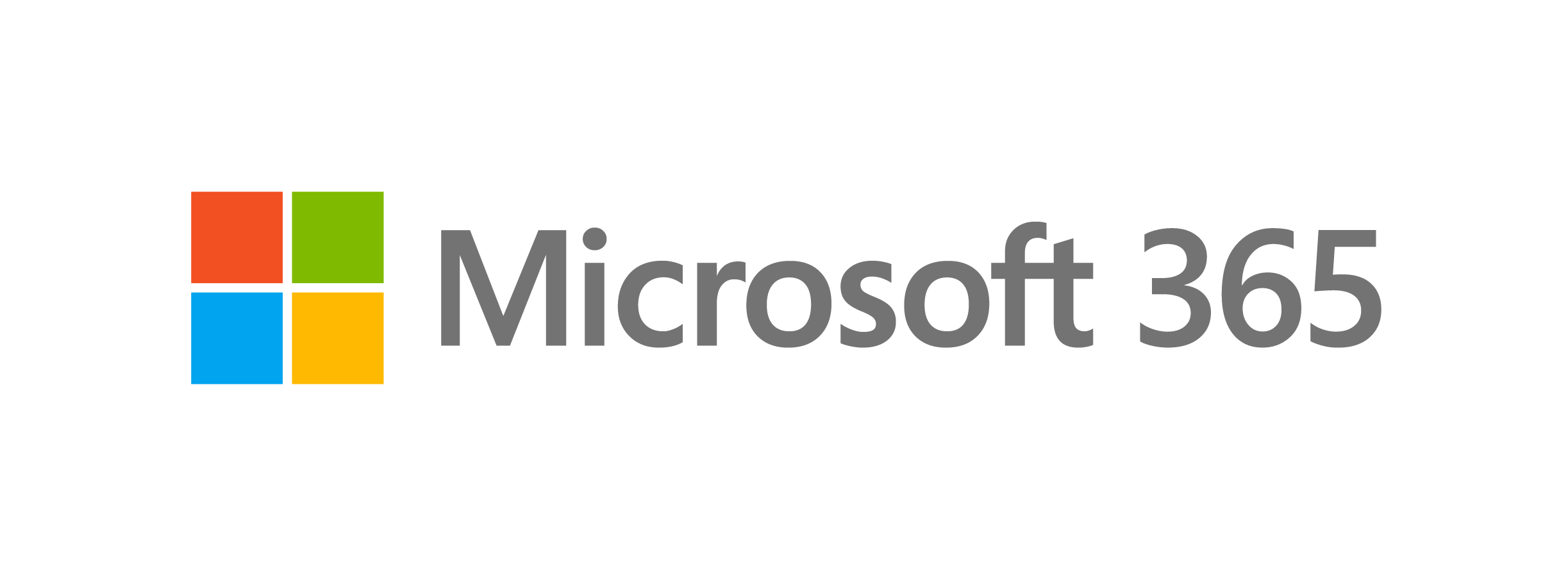
Gói đăng ký giúp tận dụng tối đa thời gian của bạn
Dùng thử một tháng miễn phí



Bạn cần thêm trợ giúp?
Phát triển kỹ năng Office của bạn
Khám phá nội dung đào tạo
Sở hữu tính năng mới đầu tiên
Tham gia Người dùng nội bộ Office
Thông tin này có hữu ích không?
CóKhông
Thật tuyệt! Bạn có còn phản hồi nào khác không? Bạn càng cho chúng tôi biết nhiều, chúng tôi càng có thể trợ giúp cho bạn.Chúng tôi có thể cải thiện bằng cách nào? Bạn càng cho chúng tôi biết nhiều, chúng tôi càng có thể trợ giúp cho bạn.
Xem thêm: Dẫn Chứng Nghị Luận Văn Học 12, 77 Dẫn Chứng Hay Nhất Nghị Luận Xã
GửiKhông, cảm ơn
Cảm ơn phản hồi của bạn!
Cảm ơn bạn đã phản hồi! Để trợ giúp tốt hơn, có lẽ chúng tôi sẽ kết nối bạn với một trong những nhân viên hỗ trợ Office của chúng tôi.
Liên hệ với Bộ phận hỗ trợ
×
Nội dung mới
lingocard.vn Store
Giáo dục
Doanh nghiệp
Nhà phát triển
Công ty
Tiếng Việt (Việt Nam) © lingocard.vn 2021